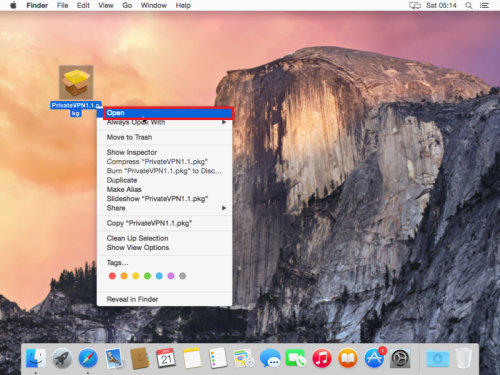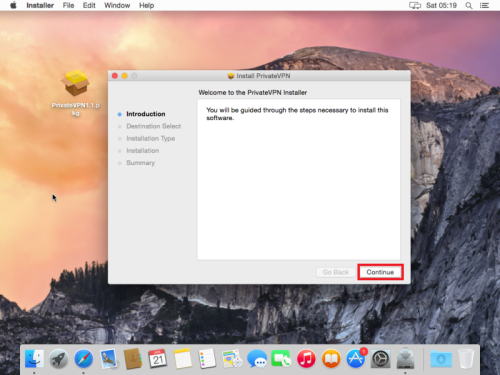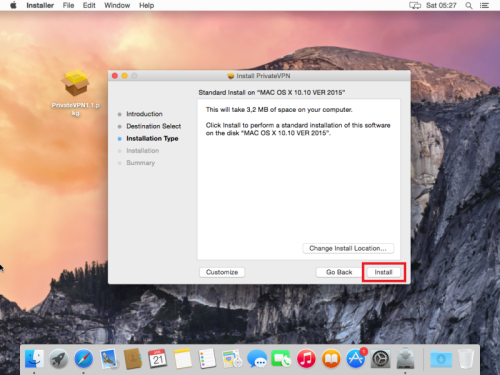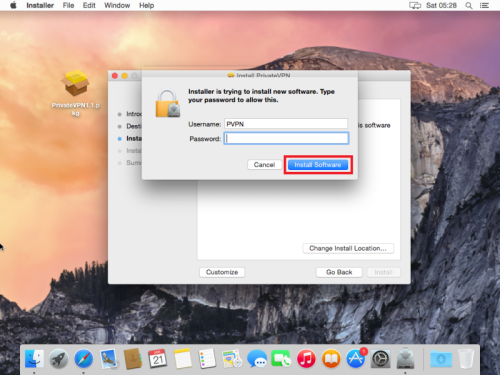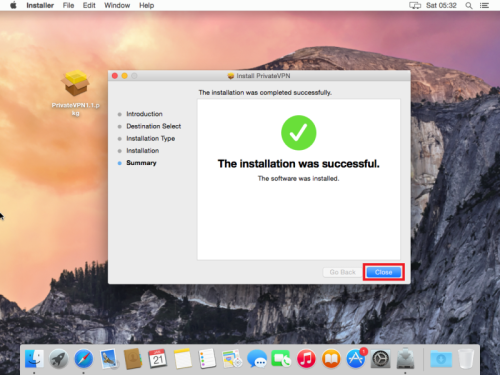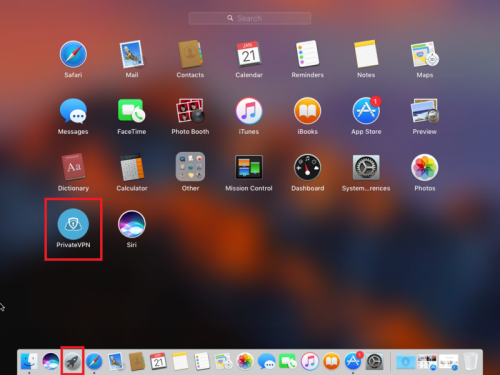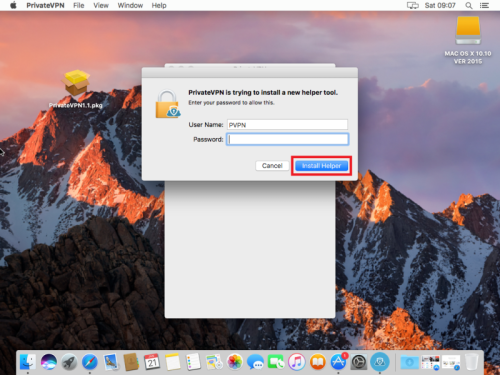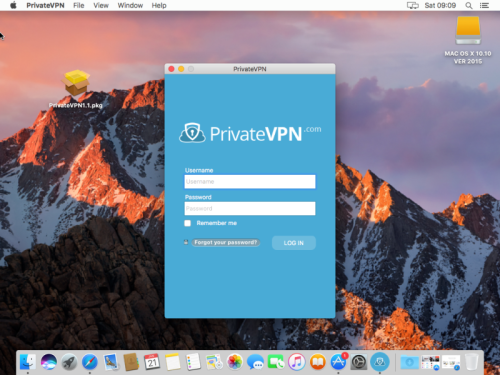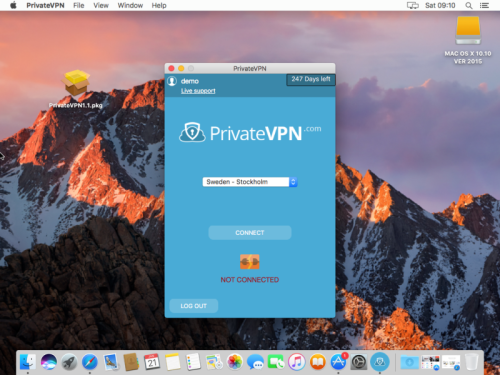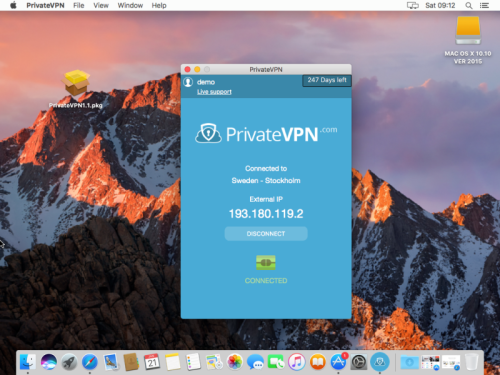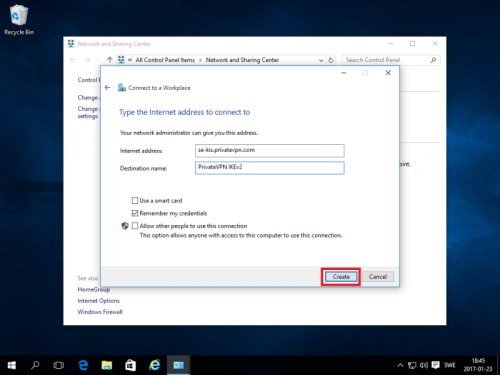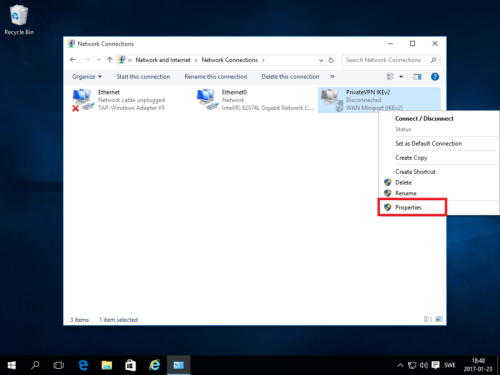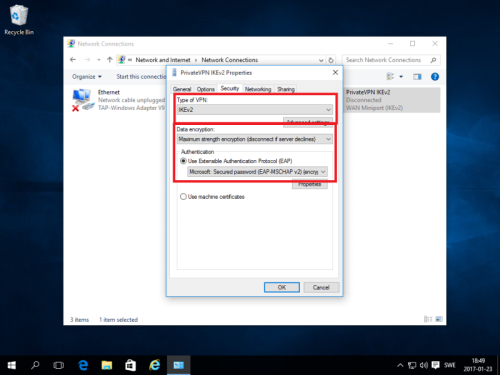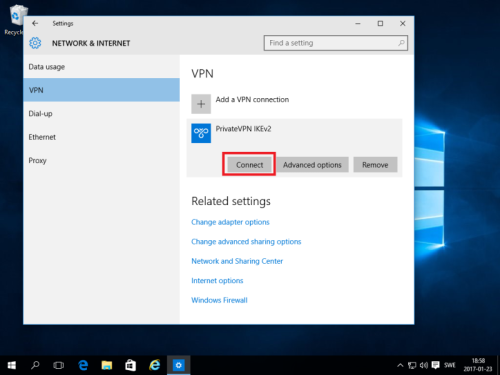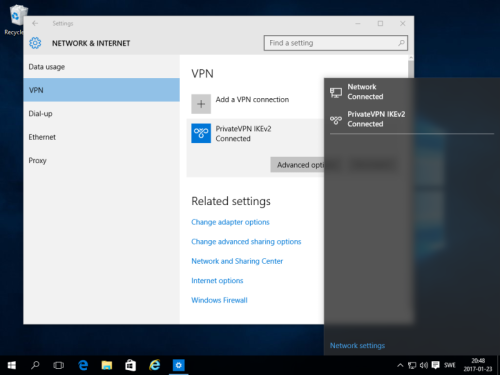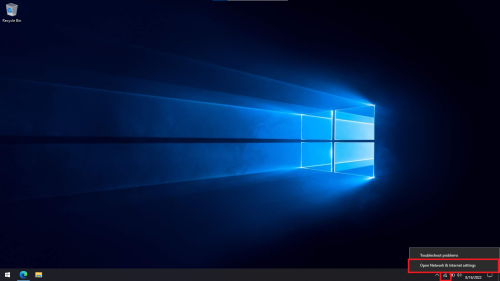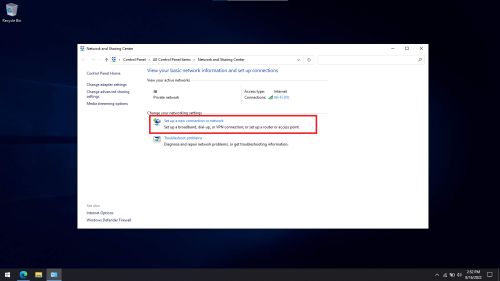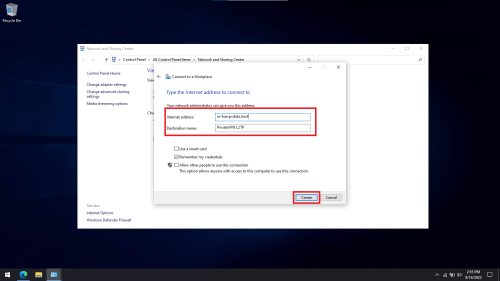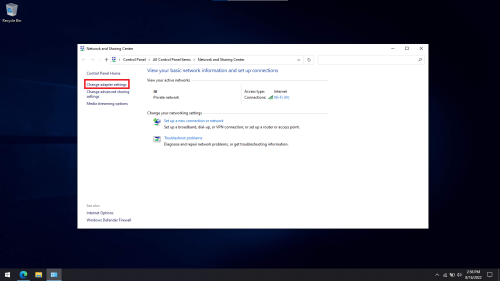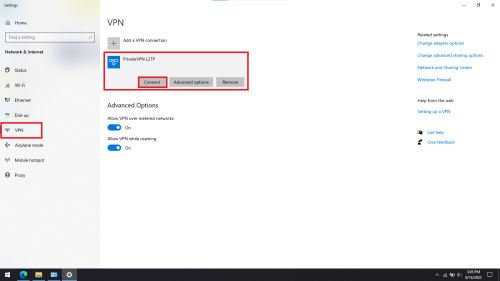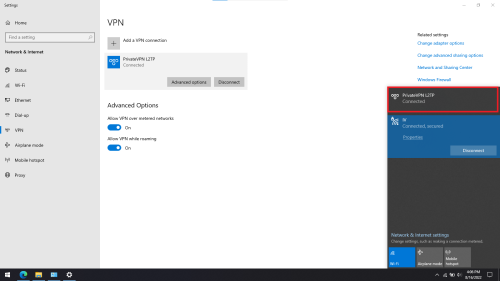VPN konfigūravimas MacOS: Skirtumas tarp puslapio versijų
(→PrivateVPN aplikacija (rekomenduojama)) |
(→PrivateVPN aplikacija (rekomenduojama)) |
||
| 7 eilutė: | 7 eilutė: | ||
|- | |- | ||
| | | | ||
| − | :1. Atsisiųskite ir paleiskite "'''PrivateVPN'''" aplikacijos instaliacijos failą savo kompiuteryje. Atsisiųsti failą galite čia: '''https://privatevpn.com/client/ | + | :1. Atsisiųskite ir paleiskite "'''PrivateVPN'''" aplikacijos instaliacijos failą savo kompiuteryje. Atsisiųsti failą galite čia: '''https://privatevpn.com/client/PrivateVPN.dmg''';<br /> |
| − | :2. | + | :2. Ant atsisiųsto failo spauskite dešinį pelės klavišą ir pasirinkite anlg. "'''Open'''";<br /> |
[[Vaizdas:Macprivatevpn1.png|500px]]<br /> | [[Vaizdas:Macprivatevpn1.png|500px]]<br /> | ||
| − | :3. | + | :3. Jums bus pateiktas pranešimas apie neatpažintą kūrėją (angl. "'''unidentified developer'''"). Spauskite angl. "'''Open'''"; |
[[Vaizdas:Macprivatevpn2.png|500px]]<br /> | [[Vaizdas:Macprivatevpn2.png|500px]]<br /> | ||
| − | :4. | + | :4. Spauskite angl. "'''Continue'''"; |
[[Vaizdas:Macprivatevpn3.png|500px]]<br /> | [[Vaizdas:Macprivatevpn3.png|500px]]<br /> | ||
| − | :5. Spauskite angl. "''' | + | :5. Spauskite angl. "'''Install'''"; |
[[Vaizdas:Macprivatevpn4.png|500px]]<br /> | [[Vaizdas:Macprivatevpn4.png|500px]]<br /> | ||
| − | :6. | + | :6. Įveskite savo '''OS''' (operacinės sistemos) naudotojo vardą (angl. "'''Username'''"), slaptažodį (angl. "'''Password''')" ir spauskite angl. "'''Install Software'''"; |
[[Vaizdas:Macprivatevpn5.png|500px]]<br /> | [[Vaizdas:Macprivatevpn5.png|500px]]<br /> | ||
| − | :7. | + | :7. Spauskite "'''Close'''"; |
[[Vaizdas:Macprivatevpn6.png|500px]]<br /> | [[Vaizdas:Macprivatevpn6.png|500px]]<br /> | ||
| − | :8. | + | :8. Kompiuteryje pasirinkite paleidimo parankinę (angl. "'''Launchpad'''") ir paleiskite "'''Private VPN'''" aplikaciją; |
[[Vaizdas:Macprivatevpn7.png|500px]]<br /> | [[Vaizdas:Macprivatevpn7.png|500px]]<br /> | ||
| − | :9. | + | :9. Įdiekite anlg. "'''helper tool'''", kuris bus pasiūlytas. Diegimo metu reikės nurodyti savo '''OS''' (operacinės sistemos) naudotojo vardą (angl. "'''Username'''"), slaptažodį (angl. "'''Password''')". Įvedę prisijungimus spauskite angl. "'''Install helper'''"; |
[[Vaizdas:Macprivatevpn8.png|500px]]<br /> | [[Vaizdas:Macprivatevpn8.png|500px]]<br /> | ||
| − | + | 10. Naujai atsidariusiame įveskite savo "'''PrivateVPN'''" naudotojo vardą (angl. "'''Username'''") ir slaptažodį (angl. "'''Password''')" ir spauskite angl. "'''LOG IN'''"; | |
[[Vaizdas:Macprivatevpn9.png|500px]]<br /> | [[Vaizdas:Macprivatevpn9.png|500px]]<br /> | ||
| − | + | 11. Pasirinkite serverį, prie kurio norite jungtis ir spauskite anlg. "'''CONNECT'''"; | |
[[Vaizdas:Macprivatevpn10.png|500px]]<br /> | [[Vaizdas:Macprivatevpn10.png|500px]]<br /> | ||
| − | + | 13. Sėkmingo prisijungimo atveju matysite pranešimą, kad esate prisijungę prie serverio ir galėsite naršyti: | |
[[Vaizdas:Macprivatevpn11.png|500px]]<br /> | [[Vaizdas:Macprivatevpn11.png|500px]]<br /> | ||
12:38, 18 rugpjūčio 2022 versija
PrivateVPN aplikacija (rekomenduojama)
10. Naujai atsidariusiame įveskite savo "PrivateVPN" naudotojo vardą (angl. "Username") ir slaptažodį (angl. "Password)" ir spauskite angl. "LOG IN";
11. Pasirinkite serverį, prie kurio norite jungtis ir spauskite anlg. "CONNECT";
13. Sėkmingo prisijungimo atveju matysite pranešimą, kad esate prisijungę prie serverio ir galėsite naršyti:
|
L2TP
|
PPTP
|
OpenVPN - Viscosity
|